Forord. Et undervisningsprogram og et prøveprogram. Målgruppe. Ministeriets prøve i retstavning PEU 99. Formålet med PEU ifølge Ministeriet
|
|
|
- Victor Strøm
- 8 år siden
- Visninger:
Transkript
1 Forord Et undervisningsprogram og et prøveprogram Diktatværkstedet Niveau 3 er både et undervisningsprogram og et prøveprogram, og man kan vælge mellem diktat med tale, med læs-dæk-metoden eller begge dele. Målgruppe Diktaterne i denne version er til folkeskolens sluttrin. Der findes også Diktatværkstedet Niveau 2 til mellemtrinnet. Indskolingen og diktater til FVU trin 1 4. (FVU betyder Forberedende Voksenundervisning) er på vej. Ministeriets prøve i retstavning Programmet er målrettet til prøven i retstavning. Det tager udgangspunkt i de fejltyper og staveregler som Ministeriet og de skriftlige censorer har fundet i diktaterne efter reformen i På Ministeriets hjemmeside står:»prøver, Evaluering og Undervisning er udarbejdet på baggrund af censorernes og fagkonsulenternes evaluering af folkeskolens afgangsprøver maj-juni Det er formålet med hæfterne at anvende erfaringerne fra prøveafviklingen til at give råd og vejledning samt ideer til den daglige undervisning og skolens løbende evaluering. Undervisningsministeriets fagkonsulenter har taget forskellige aktuelle temaer op til behandling. Valget af disse temaer er sket ud fra ønsket om at inspirere til udvikling af prøveformerne som et centralt element i folkeskolens evaluering. Hæfterne behandler generelle problemstillinger af faglig art, herunder kriterier for vurdering og bedømmelse i den daglige undervisning og ved prøverne.«derfor er Diktatværkstedet Niveau 3 et godt redskab, når lærerne skal nå trinmålene for faget dansk. PEU 99 Benyt PEU 99 fra en af fagkonsulenterne i dansk, Søren Aksel Sørensen. PEU står for Prøver, Evaluering og Undervisning. Det er Appendiks A i denne manual. Skemaet kan anvendes til at holde øje med hvor den enkelte elev er i sin staveudvikling. Skemaet ligger ligeledes på cd en som et skemadokument der kan hentes ind i almindelige tekstbehandlere. På denne måde bliver det nemmere for dig og dine elever at få styr på porteføljerne som gerne skulle afspejle en udvikling i elevernes individuelle kompetencer. Søren Aksel Sørensen har godkendt at skemaet følger med dette program. Formålet med PEU ifølge Ministeriet På Ministeriets hjemmeside under PEU 99 står: I sidste års PEU-hæfte var der vedlagt et skema over stavetrin som frit kan kopieres og anvendes til at følge den enkelte elevs staveudvikling. Når eleven kender Diktatværkstedet Niveau 3 1
2 sit næste trin i staveudviklingen, er retstavning ikke alene et anliggende der vedrører diktater, men kan blive et fokuspunkt som medtænkes i skriftlig fremstilling, fysikrapporter og alle andre sproglige aktiviteter, herunder også læsningen. Retstavning er således ikke kun et fokuspunkt for diktater, men også et vigtigt element i den skriftlige fremstilling generelt. Derfor har Mikro Værkstedet udviklet programmet staver.dk som et særdeles nyttigt supplement til Diktatværkstedet Niveau 3. Staver.dk er både Danmarks nok bedste stavekontrol, et redskab til at vise fejltype på forkert stavede ord og et redskab til at vise ordklassse(r) og ords bøjninger med forklaringer. Alle danske ord i en hvilken som helst tekst kan stavelsesdeles. Programmet kan indstilles individuelt til brugerne og kan arbejde med brugertilpassede ordbøger. Derfor er det en uvurderlig og uundværlig hjælp til elever og brugere af tekstbehandling lige fra indskolingen til universitetsniveau. staver.dk følger Dansk Sprognævns staveregler fra Retskrivningsordbogen 2001 samtidig med at den kan udpege de stavemåder som var tilladt ifølge Retskrivningsordbogen fra staver.dk ligger på Mikro Værkstedets Skole Aftale, men kan også anskaffes som et selvstændigt program der lægger sig ind i Word 2000s værktøjslinje. Fejltyper ifølge Ministeriet Ifølge fagkonsulenterne og de skriftlige censorer var fejltyperne i prøven i retskrivning 1999 disse: 1. r-ord: fører, sparer, konstruerer, kompostere(r), bagagebærer, opfordrer 2. -ende: forurenende, miljøbeskyttende, udelukkende, roterende. 3. stumt d: brændenælder, ukrudt, holdning 4. stort/lille begyndelsesbogstav: Hvem, De, Dem, deres, skandinavisk 5. udtale/skrift: materialer, projekter, sparer, fører, skrothandlere, gear, bakspejl, græs, velpolerede 6. betydning/morfemproblem: regnvandsanlægget, skrammelplads, skrothandlere, bakspejl, bagagebærer 7. forveksling: praktisk (g/k), produkter (g/k), udtænkt, bakspejl (k/g), adskillige (i/e), aluminium (u/o). Formål Diktatværkstedet Niveau 3 bygger på disse fejltyper ikke som fejltyper, men som staveregler! Idéen med programmet er nemlig at lære eleverne at stave så fejlene undgås. Det gælder om at opbygge elevernes kompetence i retskrivning! Derfor: God fornøjelse med Diktatværkstedet Niveau 3! Mikro Værkstedet, juni
3 Indhold Forord 1 Indhold i Diktatværkstedet Niveau 3 4 Elementer i Diktatværkstedet Niveau 3 6 Så går vi i gang 7 Elevstatistikken 10 Åbn diktat 11 Menuerne 12 Opsætning af diktat 13 Menupunktet Hjælp 14 Manualer 14 Copyright 14 Appendiks A SKEMA 15 Diktatværkstedet Niveau 3 3
4 Indhold i Diktatværkstedet Niveau 3 Diktatværkstedet Niveau 3 indeholder disse 25 øvelser med stigende sværhedsgrad: 1. Lang-kort vokal 2. Udsagnsord på re (middelsvær) 3. Navneord på r 4. Navneord blandet 5. Stumt h 6. Stumt d 7. Datid og kort tillægsform 8. Vokalglidning 9. Forvekslinger mellem t og d 10. Forvekslinger mellem b og p 11. Forvekslinger mellem g og k 12. Almindelige drilske ord 13. Retskrivningsordbogen Ind- eller in ende eller ene 16. Morfemer i sammensatte ord 17. Stort begyndelsesbogstav 18. Udsagnsord på re (svær) 19. Den svære 20. Prøvediktat 1. Kærlighed 21. Prøvediktat 2. På ferie 22. Prøvediktat 3. Venner 23. Prøvediktat 4. At miste 24. Prøvediktat 5. Kriminalitet 25. Prøvediktat 6. Idoler og mode 4
5 Diktaterne til og med nummer 19 træner staveregler for at opøve elevernes kompetence i retskrivning. Prøvediktaterne»samler op«og er stavemæssigt tværfaglige. Det er dog op til lærerne selv at indstille Diktatværkstedets grad af åbenhed. Diktaterne til staveregler kan indstilles til prøvediktater, og prøvediktaterne kan afvikles som almindelige træningsdiktater. Der er ingen særskilt diktat for stumt g (fx stigning). Det stumme g trænes som en del af alle diktaterne. Hvor det har været muligt består diktaterne af en lille sammenhængende historie. Læringen optimeres via kontekstbestemte tekster. Diktatværkstedet Niveau 3 benytter danske grammatiske betegnelser. Benyt staver.dk til at lære eleverne de latinske betegnelser også. Der er benyttet Nyt komma i diktaterne. Bemærk: Der er to diktater som for nogle elever kan indeholde kontroversielle emner. Det drejer sig om diktat 14 som berører emnet incest og diktat 23 som kommer ind på emnet frygten for brystkræft. Dog er begge emner særdeles vedkommende. Lærere må beslutte om eleverne skal arbejde med disse diktater. Diktatværkstedet Niveau 3 5
6 Elementer i Diktatværkstedet Niveau 3 Tale: Alle diktater er indlæst af en kvindelig skuespiller med en ung, tydelig stemme. Den enkelte sætning læses højt med en besked om hvilket ord der skal skrives. Diktatordet kan læses op så mange gange som eleven ønsker. Se diktatordet: Diktatordet kan ses i det valgte antal sekunder (læs-dæk-metoden) hvorefter eleven skal skrive ordet. Herved kan Diktatværkstedet Niveau 3 også benyttes på computere uden lydkort og højttalere. Rettelse af hele diktaten: Hvis man ønsker at skrive alle diktatordene inden man retter, kan denne facilitet benyttes. Ret aktuelt diktatord. Her kan eleven få rettet det diktatord der arbejdes med. Hjælp: Eleven kan få hjælp til hvert diktatord. For at hjælpen virkelig skal være en hjælp kan hjælpen være meget direkte. Se også under Elevstatistik. Fejlmeddelelse: Markøren vil udpege den første fejl den møder i et diktatord gående fra venstre mod højre (i skriveretningen). Eleven kan se en fejlmeddelelse hvis indhold beskriver fejlen. Kommentar: Når et diktatord er skrevet rigtigt, kan eleven se en uddybende forklaring på stavemåden. Der er gjort meget ud af at morfemdele ordene. Elevstatistik: Diktatværkstedet Niveau 3 registrerer alt hvad eleven foretager sig i programmet. Læreren kan se om der er hentet hjælp, hvilke fejl der er begået, om eleven har set kommentaren osv. Man kan også se hvor mange gange et ord er blevet lyttet til eller set. Elevstatistikken kan vises sekventielt eller sorteret. Sekventielt viser den rækkefølgen eleven har arbejdet med diktatordene i, dvs. elevens arbejdsstil, mens sorteret viser oversigter over de enkelte diktatord i numerisk rækkefølge. Elevens egen statistik: Eleverne kan se og få udprintet deres egne resultater, hvor de kan se både de rigtigt stavede og de fejlstavede ord. Udskrift: Diktaterne kan printes ud både med diktaten inkl. diktatord, kun diktatord og uden diktatord. På denne måde kan man producere papirdiktater uden kopieringsafgifter. Indstillinger: Diktatværkstedet Niveau 3 kan sættes op med indstillinger tilpasset den enkelte klasse eller elev. Tips: Der er gule tekstruder med en forklaring til ikoner og genvejstater i hele programmet. De kommer frem når musemarkøren føres hen over et ikon. 6
7 Morfemer: For at blive rigtig god til at stave skal man kunne benytte morfemer. Derfor er der gjort meget ud af at opdele ordene i morfemer, inkl. kitmorfemer. Det er vores erfaring at eleverne elsker udtrykket kitmorfemer. Ministeriet benytter udtrykket i PEU 99. Så går vi i gang Ny diktat Ved opstart af programmet bliver du bedt om at skrive dit navn. Ved anskaffelse er standard at alle faciliteter i programmet er tilgængelige for eleven. Vælg Ny diktat under i Filer-menuen eller klik på ikonet for Ny. Ny diktat henter oversigten over de oprindelige diktater. Disse kan ikke overskrives af eleven. Nu kommer denne dialogboks frem: I vinduet til venstre kan du vælge diktat. I vinduet til højre kan eleven se målgruppe, fag, sværhedsgrad, antal diktatsætninger og hvad diktaten træner. Vi vælger diktat 1. Lang-kort vokal. Diktatværkstedet Niveau 3 7
8 Under menupunktet Diktat kan eleven vælge diktatform. Standard er både tale og mulighed for at se diktatord. Eleven kan nu begynde at skrive diktaten. Bemærk værktøjslinjen under diktatordene. Den følger det valgte diktatord. Du kan springe rundt med pil-op og pil-ned eller ved at klikke med musen. Du kan skrive i skrivefeltet på normal vis. Bemærk at der kun er de ikoner fremme der er brug for. Der er altså fokus på ordets arbejdsområde! Brille-ikonet vil vise diktatordet i det antal sekunder det er indstillet til i menuen Indstillinger. Standard er 1 sekund. Nedenfor vil dog primært diktatformen med tale blive gennemgået; lyd er jo også vigtig i staveprocessen. Elevstatistikken har allerede registreret alt hvad du har foretaget dig: navn, diktat, diktattype. Klik på det store højttaler-ikon til venstre. Det læser hele sætningen op, inkl. instruks om diktatordet. Du kan høre sætningen så mange gange du vil. Det lille højttaler-ikon læser diktatordet op. Du kan høre diktatordet så mange gange du ønsker. Skriv nu diktatordet. Hvis du fx skal skrive»biler«og skriver»biller«og vil have dit ord rettet, skal du klikke på kontroller-ikonet. Det forestiller et ark papir med et lille grønt v på. Nu vil markøren stille sig dér hvor der er en fejl. Samtidig kan du se en rød streg til højre for ordet; den viser at ordet er stavet forkert. I værktøjslinjen er der kommet et ikon som et rødt minus. Det er til at se fejlmeddelelsen. Prøv at klikke på det. Så får du en taleboble med rød kant og et spyd som peger mod det pågældende diktatord. Fejlmeddelelsen beskriver din fejl hvis den kan fanges. Fejlmeddelelserne er en hjælp til at komme videre. Elevstatistikken har nu registreret hvor mange gange du har lyttet til hele diktatsætningen, selve diktatordet, din fejlstavning og dit valg af at se fejlmeddelelsen. 8
9 Nu vil du måske have lidt hjælp: Se det lille spørgsmålstegn i værktøjslinjen. Prøv at klikke på det. Nu får du hjælpen i en taleboble med blå kant: Nu kan du se at den lange vokal betyder at der ikke kan være dobbeltkonsonant. Ret ordet! Vigtigt: Hvis du retter et ord, vil det beholde den»gamle«fejlmeddelelse indtil du opdaterer fejlmeddelelsen ved at klikke på kontroller-ikonet. Klik nu på kontroller-ikonet. Der kommer et grønt v-tegn til højre for ordet. Men samtidig kan du se et udråbstegn i værktøjslinjen. Det kommer kun frem når du har skrevet et ord rigtigt. Klik på det for at se kommentaren som står i en taleboble med grøn kant. Elevstatistikken har nu registreret din rigtige stavemåde, og at du har set kommentaren. Du kan vælge at skrive hele diktaten uden at benytte kontroller-ikonet i den dynamiske værktøjslinje. Derefter kan du benytte det i værktøjslinjen øverst på skærmen. Det retter hele diktaten ikke kun de ord som er skrevet, men også ikkeskrevne ord (disse markeret med et minustegn). Uanset om du springer rundt i diktaten med den dynamiske værktøjslinje, vil de rigtige og forkerte diktatord være markeret. Diktatværkstedet Niveau 3 9
10 Elevstatistikken Den lille statistik Nu vil du sikkert gerne se en oversigt over hvordan du har klaret dig. Det har du jo allerede set på selve diktatsiden, men det var ikke stillet op skematisk. Diktatværkstedet Niveau 3 har to elevstatistikker. Vi vælger den enkle først: I menulinjen vælger du Diktat og Vis resultat. Så får du denne oversigt: Du kan se dit navn, diktatnavn, hvor lang tid du har arbejdet med den, hvor mange ud af hvor mange du skrevet rigtige og hvor mange af diktatens ord du har skrevet. Nederst i vinduet er knappen Detaljer. Klik på den. Nu har du en oversigt over dine ord! Man kan udskrive diktaten på flere forskellige måder. Det kunne være at en elev vil tage den med hjem og prøve om forældre, søskende eller venner er lige så gode som ham eller hende. Man kan også vælge at udskrive diktaten med sit resultat. Den store statistik Benyt Filer/Elevstatistik. Så får du en detaljeret elevstatistik. Husk at denne statistik skal vise hvordan du/eleven arbejder og hvad du/eleven kan. Derfor kan den forekomme lidt kompliceret. Du får en oversigt over dit resultat. Der er en meddelelse om hvorvidt statistikken vises sorteret (standard for overskuelighedens skyld) eller sekventielt, diktatnavn, dit navn, anvendt tid, antal diktatord, antal skrevne ord, antal rigtige ord, en oversigt over både de rigtigt og forkert skrevne ord samt de ikke skrevne ord. Til venstre finder du den detaljerede statistik: Du kan se hvilket ord statistikken gælder for. I kolonnen til venstre kan du se stavemåderne, i den midterste kolonne kan du se handlingen, dvs. hvilke funktioner du har benyttet, og i kolonnen til højre får du oplyst hvor mange gange hver funktion er benyttet. 10
11 Den sorterede visning giver dig ordene i numerisk rækkefølge. Den sekventielle i hvordan du/eleven har arbejdet. Den kan virke mere uoverskuelig, men den er et nyttigt redskab i PEU, Klare Mål og trinmål. I værktøjslinien betyder ikonerne følgende: Udskriv statistik (den valgte visningsform udskrives), sekventiel visning, sorteret visning og opdatering af statistikken. Dette sidste punkt vil opdatere statistikken på skærmen selv om en elev har arbejdet videre med diktaten efter du har åbnet statistikken! Statistikken vil altid blive gemt automatisk selv om du/eleven ikke gemmer selve diktaten. Og nu en facilitet til dit PEU-skema: Hvis en elev prøver samme diktat senere i skoleåret for at teste fremskridt, vil elevstatistikken automatisk fortsætte hvor den slap sidste gang du/eleven arbejde med den. Du har altså mulighed for både at føre logbog og arbejde med porteføljer! Nu prøver vi at gemme din/elevens diktat. Åbn diktat Man kan ikke åbne en diktat før der er gemt en diktat Du/eleven kan benytte Gem og Gem som under Filer-menuen. Første gang man gemmer kommer en Gem-som dialogboks som foreslår at man gemmer sin diktat under det navn den havde da man valgte Ny diktat. Diktaten gemmes i en mappe med det navn man skrev da man åbnede Diktatværkstedet Niveau 3. Alle gemte elevfiler vil ligge i denne mappe. Hver elev vil have sin egen mappe. Det er praktisk at kunne gemme en diktat hvis man ikke når at skrive den færdig. Du kan åbne en gemt elevdiktat under Filer/Åbn elevs diktat. Så får du en dialogboks med en listning af (kun) dine/elevens diktater: Ny diktat er således de originale diktater; Åbn diktat er elevernes gemte diktater. Diktatværkstedet Niveau 3 11
12 Menuerne Filermenuen Denne menu er gennemgået tilstrækkeligt nu, bortset fra menupunktet Udskriv. Dialogboksen ser således ud: Her kan du udskrive diktatark til eleverne og et oplæsningsark til dig selv. Der er ikke afgift til COPY-DAN. Diktatmenuen Dette er elevernes arbejdsmenu. Her kan de vælge diktatform, få rettet diktaten, se resultat og få udskrevet deres diktat, inkl. deres resultat. Indstillingermenuen Her gennemgås menupunkterne. Filosofien er at eleven selv skal have mulighed for at indstille diktaten han eller hun skal arbejde med. Menupunktet Opsætning er dog låst med kode. Se ordet i antal sekunder er til læs-dækmetoden: Her kan tiden et diktatord vises indstilles individuelt. De næste tre menupunkter er til at vise/skjule ikonerne til fejlmeddelelse, hjælp og forklaringer til stavninger af ord. De er alle beskrevet ovenfor. Vis tips er til at vise/slå fra de gule teksttips som forklarer et ikons funktion og dets genveje. Vis kommentar til diktat er til at vise kommentaren til diktaten når en diktat indlæses. Det er vinduet til højre i dialogboksen når du vælger Ny diktat eller Åbn diktat. Opsætning kræver sit eget afsnit. 12
13 Opsætning af diktat Koden er standard lærer. Dialogboksen ser således ud: I øverste venstre hjørne indstiller du diktattype. De runde knapper kaldes radioknapper. Et valg her udelukker de andre muligheder. Den firkantede tick off-knap er en mulighed. Her kan du vælge at eleverne ikke skal kunne ændre diktatform selv. Tick off-felterne til højre er alle tomme som standard. Det betyder at alle funktioner i menupunkterne er tilgængelige for eleverne. For hver tick-off du foretager, deaktiverer du elevernes muligheder inden for Filer-menuen, Diktat-menuen og Indstillinger-menuen. Deres råderum kan begrænses eller helt fjernes. Du kan sætte Diktatværkstedet Niveau 3 Niveau 3 i prøvetilstand! Knapperne nederst til venstre er til specielle indstillinger. Indtast nyt kodeord er naturligvis til at indtaste nyt kodeord. Hvis I ikke kan huske jeres kodeord, skal I slette filen Settings som ligger enten i biblioteket med Diktatværkstedet Niveau 3 eller i en af elevernes mapper med gemte diktater. Så vil Diktatværkstedet næste gang starte op med standardopsætningen og kodeordet lærer. Indstil stier er til stierne for elevernes gemte diktater. Du kan således oprette en stil til den mappe hvor dine elevers gemte diktater skal ligge. Stien angiver den mappe på pågældende drev hvor diktaterne befinder sig. Denne opsætning skal foretages på alle klientmaskiner. Diktatværkstedet Niveau 3 13
14 Gem opsætninger som er til at gemme den opsætning du netop har foretaget i denne dialogboks. Det kunne være at I på skolen er enige om at køre en prøvediktat med en klasse. Lav den ønskede opsætning og gem den på serveren eller på et delt drev. Der kan være flere opsætninger gemt under forskellige navne. Hent opsætning skal foretages fra hver klientmaskine. Hvis du ønsker at hele klassen skal benytte samme opsætning, henter du opsætningen ind på alle maskiner. Hvis du ønsker en differentieret opsætning efter elevers forudsætninger, kan du foretage dem på denne måde. Hvis du er i tvivl, kan du evt. spørge din it-vejleder til råds. Menupunktet Hjælp Her kan du hente denne manual i et hjælpesystem. Og du kan hente omboksen. Manualer Der ligger manualer til programmet på cd-rom en. Manualen kan læses på skærmen, men det er en god ide at printe manualen ud inden man starter på at arbejde med programmet. Ved at gennemarbejde manualen får man et meget bedre overblik over hvilke muligheder programmet rummer. Copyright Mikro Værkstedet A/S Lucernemarken Odense S
15 Appendiks A PEU 99. SKEMA Trin 1. Omsætning af lyd og bogstav til ord Ikke endnu Som regel Helt sikkert Gengiver antal stavelser i et ord Skriver en vokal i hver stavelse Staver med lydrette konsonanter Staver med lydrette vokaler Skriver bogstaverne i rigtig rækkefølge Staver hyppige enstavelsesord korrekt Finder (prikker) vokaler i et givet ord Stavelsesdeler tostavelsesord Diktatværkstedet Niveau 3 PEU 99 Skema Trin 1
16 Trin 2. Lydret stavning Ikke endnu Som regel Helt sikkert Skriver almindelige enstavelsesord korrekt Angiver dobbeltkonsonanter korrekt i begyndelsen af et ord Angiver dobbeltkonsonanter korrekt i udgang af et ord Staver med lydrette konsonanter Staver med lydrette vokaler Stavelsesdeler 3- og 4-stavelsesord Inddeler stavelser i lydrette og ikke-lydrette Benævner alle bogstaver ved lyd eller navn i et givet ord Staver lydrette ord korrekt Staver almindelige tostavelsesord korrekt Diktatværkstedet Niveau 3 PEU 99 Skema Trin 2
17 Trin 3. Lydregler Ikke endnu Som regel Helt sikkert Udpeger ikke-lydrette bogstaver i et ord Skelner mellem forvekslingskonsonanter Skelner mellem kort og lang vokal Anvender viden om at lang vokal er lydret Anvender viden om at kort vokal ofte ikke er lydret Anvender vokaltrappen æ-e-i Anvender vokaltrappen ø-y Anvender vokaltrappen å-o-u Anvender viden om at kort vokal optræder i forbindelse med dobbeltkonsonant Anvender regel for stumt d Bruger stumt g og h Staver ikke-lydrette ord korrekt Staver mange almindelige ord korrekt Diktatværkstedet Niveau 3 PEU 99 Skema Trin 3
18 Trin 4. Morfemer Ikke endnu Som regel Helt sikkert Anvender store og små bogstaver korrekt Inddeler sammensatte ord i rodmorfemer Sammensætter ord korrekt med kitmorfemer (-s, -e) Inddeler ord i morfemer Genkender almindelige afledningsmorfemer (- ning, -else, for-, af-) Skelner mellem forstavelserne ind- og in- Skelner mellem forstavelserne vand- og vangenkender almindelige bøjningsmorfemer (-ene, -erne, -r, -er, -de, -t, -e) Morfemdeler ord ved linjeskift Anvender nutidsform korrekt Anvender datidsform korrekt Skelner mellem nutidsform og navneform Anvender lang tillægsform korrekt (fortsættes på næste side) Diktatværkstedet Niveau 3 PEU 99 Skema Trin 4, 1/2
19 Trin 4. Morfemer Ikke endnu Som regel Helt sikkert Skelner mellem -ene og -ende Bruger bøjningsformer af tillægsord Anvender flertalsformer af navneord korrekt Anvender ejefaldsformer korrekt Anvender adverbielt t (biords-t) Morfemdeler ord ved linjeskift Diktatværkstedet Niveau 3 PEU 99 Skema Trin 4, 2/2
20 Trin 5. Beherskelse Ikke endnu Som regel Helt sikkert Skelner mellem hans/sin Skelner mellem ligge/lægge, sidde/sætte Anvender regler for sammenskrivning af ord Skelner mellem af og ad Skelner mellem nogen og nogle Skelner mellem at og og Ved om ord står alene eller er sat sammen Skelner mellem fremmedord på»sjon«skelner mellem fremmedord på»angse«staver almindelige fremmedord korrekt Ordbogsanvendelse (fortsættes på næste side) Diktatværkstedet Niveau 3 PEU 99 Skema Trin 5, 1/2
21 Trin 5. Beherskelse Ikke endnu Som regel Helt sikkert Anvender ordbog Tjekker markerede ord i ordbog Opdeler sammensatte ord og slår enkeltordene op Anvender korrekt bøjningsform efter opslag Anvender ordbogen efter brug af register Anvender almindelige forkortelser Diktatværkstedet Niveau 3 PEU 99 Skema Trin 5, 2/2
22
Forord. Et undervisningsprogram og et prøveprogram. Målgruppe. Ministeriets prøve i retstavning PEU 99. Diktatværkstedet Niveau 2
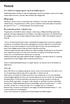 Forord Et undervisningsprogram og et prøveprogram Diktatværkstedet er både et undervisningsprogram og et prøveprogram, og man kan vælge mellem diktat med tale, med læs-dæk-metoden eller begge dele. Målgruppe
Forord Et undervisningsprogram og et prøveprogram Diktatværkstedet er både et undervisningsprogram og et prøveprogram, og man kan vælge mellem diktat med tale, med læs-dæk-metoden eller begge dele. Målgruppe
Alf og Alfabetet. - lær bogstaver, ord og begreber. Vejledning
 Alf og Alfabetet - lær bogstaver, ord og begreber Vejledning Indholdsfortegnelse Forord 3 Sådan navigerer du rundt i Alf og Alfabetet 4 A - Lær bogstaverne 4 L - Stav ordet 5 F - Skriv ordet 5 E - Kombiner
Alf og Alfabetet - lær bogstaver, ord og begreber Vejledning Indholdsfortegnelse Forord 3 Sådan navigerer du rundt i Alf og Alfabetet 4 A - Lær bogstaverne 4 L - Stav ordet 5 F - Skriv ordet 5 E - Kombiner
Ordbogsværktøjet mikrov.dk
 Kom godt i gang med Ordbogsværktøjet mikrov.dk Forord - et læse- og skrivestøttende sprogværktøj Ordbogsværktøjet kan anvendes som betydnings- og retskrivningsordbog eller som et undersøgende og støttende
Kom godt i gang med Ordbogsværktøjet mikrov.dk Forord - et læse- og skrivestøttende sprogværktøj Ordbogsværktøjet kan anvendes som betydnings- og retskrivningsordbog eller som et undersøgende og støttende
Brugervejledning. staver.dk. mikrov.dk
 Brugervejledning staver.dk mikrov.dk Mikro Værkstedet staver.dk 2.0 Brugervejledning staver.dk 2.0 Forord Glem alt om traditionelle stavekontroller! staver.dk er både en stavekontrol, et ordanalyseredskab,
Brugervejledning staver.dk mikrov.dk Mikro Værkstedet staver.dk 2.0 Brugervejledning staver.dk 2.0 Forord Glem alt om traditionelle stavekontroller! staver.dk er både en stavekontrol, et ordanalyseredskab,
Kommuniker: Symbolskrivning 2 Kom godt i gang med tavler 3
 Byg ord ved at bruge flere teksttavler Dette er en aktivitet med bygning af ord. Målet er at vælge et startbogstav, en midtervokal og et slutbogstav fra den tredje tavle. Når ordet er færdigt, vil korrekte
Byg ord ved at bruge flere teksttavler Dette er en aktivitet med bygning af ord. Målet er at vælge et startbogstav, en midtervokal og et slutbogstav fra den tredje tavle. Når ordet er færdigt, vil korrekte
Clublog Dansk vejledning af OZ0J Version 1.0 opdateret juli 2016. Forord. Denne vejledning indeholder opstart og løbende brug af Clublog.
 Forord Denne vejledning indeholder opstart og løbende brug af Clublog. Brug af vejledningen samt installation af softwaren sker helt på eget ansvar. Vejledningen opdateres efter behov og må frit kopieres
Forord Denne vejledning indeholder opstart og løbende brug af Clublog. Brug af vejledningen samt installation af softwaren sker helt på eget ansvar. Vejledningen opdateres efter behov og må frit kopieres
Stavevejen 6. Brugervejledning til computerprogram på internet. Indhold Computerprogrammet 3 Adgang til Stavevejen 4 Stavevejen 6 indhold 6
 Stavevejen 6 Brugervejledning til computerprogram på internet Indhold Computerprogrammet 3 Adgang til Stavevejen 4 Stavevejen 6 indhold 6 Ordlister 7 Opgaveformer 10 Retskrivningsprøver 12 De enkelte træningsprogrammer
Stavevejen 6 Brugervejledning til computerprogram på internet Indhold Computerprogrammet 3 Adgang til Stavevejen 4 Stavevejen 6 indhold 6 Ordlister 7 Opgaveformer 10 Retskrivningsprøver 12 De enkelte træningsprogrammer
ViTal. Første start et overblik. ViTal bjælken. ViTal Læsebjælken. ViTal Kom godt igang
 ViTal Første start et overblik Når ViTal starter første gang med fabriksindstillingerne vises to ting på skærmen: ViTal bjælken Stemmen som er valgt afhænger af hvilke der er tilgængelige på maskinen;
ViTal Første start et overblik Når ViTal starter første gang med fabriksindstillingerne vises to ting på skærmen: ViTal bjælken Stemmen som er valgt afhænger af hvilke der er tilgængelige på maskinen;
Manual til de lokale webredaktører
 Skolelederne.org marts 2007 Manual til de lokale webredaktører Nedenstående er en kort udgave af manualen til hjemmeside systemet Webupdate 5 med enkelte personlige erfaringskommentarer.. Mvh Søren Thomsen.
Skolelederne.org marts 2007 Manual til de lokale webredaktører Nedenstående er en kort udgave af manualen til hjemmeside systemet Webupdate 5 med enkelte personlige erfaringskommentarer.. Mvh Søren Thomsen.
Læsning og skrivning i 3. og 4. klasse
 Læsning og skrivning i 3. og 4. klasse Center for Skoler og Dagtilbud FAKTA Læse- og skriveudvikling De fleste børn kan i starten af 3. kl. læse og forstå lette aldersvarende tekster, dvs. tekster, hvor
Læsning og skrivning i 3. og 4. klasse Center for Skoler og Dagtilbud FAKTA Læse- og skriveudvikling De fleste børn kan i starten af 3. kl. læse og forstå lette aldersvarende tekster, dvs. tekster, hvor
CD-DIRECT Eksport til MS-Office
 CD-DIRECT Eksport til MS-Office Indhold 1. Kom godt i gang med eksportfunktionen... 3 2. Eksport fra CD-DIRECT... 4 2.1 Angivelse af filformat...4 2.2 Valg af datafelter... 5 2.3 Angivelse af filnavn samt
CD-DIRECT Eksport til MS-Office Indhold 1. Kom godt i gang med eksportfunktionen... 3 2. Eksport fra CD-DIRECT... 4 2.1 Angivelse af filformat...4 2.2 Valg af datafelter... 5 2.3 Angivelse af filnavn samt
Ansøgervejledning for elever i 9. kl. Brugervejledning til Optagelse.dk
 Ansøgervejledning for elever i 9. kl. Brugervejledning til Optagelse.dk Ansøgervejledning for elever i 9. kl. Brugervejledning til Optagelse.dk Forfatter: Tine Kanne Sørensen, Ulrik Sølgaard-Nielsen Styrelsen
Ansøgervejledning for elever i 9. kl. Brugervejledning til Optagelse.dk Ansøgervejledning for elever i 9. kl. Brugervejledning til Optagelse.dk Forfatter: Tine Kanne Sørensen, Ulrik Sølgaard-Nielsen Styrelsen
Gode råd om læsning i 3. klasse på Løjtegårdsskolen
 Gode råd om læsning i 3. klasse på Løjtegårdsskolen Udarbejdet af læsevejlederne september 2014. Kære forælder. Dit barn er på nuværende tidspunkt sikkert rigtig dygtig til at læse. De første skoleår er
Gode råd om læsning i 3. klasse på Løjtegårdsskolen Udarbejdet af læsevejlederne september 2014. Kære forælder. Dit barn er på nuværende tidspunkt sikkert rigtig dygtig til at læse. De første skoleår er
Velkommen til 2. omgang af IT for let øvede
 Velkommen til 2. omgang af IT for let øvede I dag Hjemmeopgave 1 Næste hjemmeopgave Eventuelt vinduer igen Mapper og filer på USB-stik Vi skal hertil grundet opgave 2 Internet Pause (og det bliver nok
Velkommen til 2. omgang af IT for let øvede I dag Hjemmeopgave 1 Næste hjemmeopgave Eventuelt vinduer igen Mapper og filer på USB-stik Vi skal hertil grundet opgave 2 Internet Pause (og det bliver nok
Pia Schiermer, Underviser ved UNI-C og Amtscentrene 2 pia@schiermer.dk
 Pia Schiermer, Underviser ved UNI-C og Amtscentrene 2 Bloggen er et online medie for både de store og de små, høje og lave, lange og brede. Bloggen er for alle på nettet også de andre. En blog, også kaldet
Pia Schiermer, Underviser ved UNI-C og Amtscentrene 2 Bloggen er et online medie for både de store og de små, høje og lave, lange og brede. Bloggen er for alle på nettet også de andre. En blog, også kaldet
Kommuniker: Symbolskrivning 2 Kom godt i gang med tavler 1
 Denne aktivitet viser, hvordan du kan lave en enkelt tavle til skrivning Dette hjælpeark følger efter Kom godt i gang med at skrive og forudsætter, at du er fortrolig med de grundlæggende funktioner i
Denne aktivitet viser, hvordan du kan lave en enkelt tavle til skrivning Dette hjælpeark følger efter Kom godt i gang med at skrive og forudsætter, at du er fortrolig med de grundlæggende funktioner i
IntoWords ipad Tjekliste
 IntoWords ipad Tjekliste IntoWords Generelt Gennemgået Øvelse Installation af IntoWords til Ipad 1 Login til Skole 2 Login til Privat 3 Login til Erhverv 4 Værktøjslinjen 5 Indstillinger i IntoWords 6
IntoWords ipad Tjekliste IntoWords Generelt Gennemgået Øvelse Installation af IntoWords til Ipad 1 Login til Skole 2 Login til Privat 3 Login til Erhverv 4 Værktøjslinjen 5 Indstillinger i IntoWords 6
Vejledning til personlige funktioner på MIT DANSKE ARK ( eksklusive profil og cv) Indholdsfortegnelse:
 Vejledning til personlige funktioner på MIT DANSKE ARK ( eksklusive profil og cv) Indholdsfortegnelse: Side 2: Nyheder valg til personligt nyhedsbrev, Mine Nyheder og visning på enkeltsider Side 3: Funktionen
Vejledning til personlige funktioner på MIT DANSKE ARK ( eksklusive profil og cv) Indholdsfortegnelse: Side 2: Nyheder valg til personligt nyhedsbrev, Mine Nyheder og visning på enkeltsider Side 3: Funktionen
Villys Studiekreds Præsentation af slægten på en hjemmeside.
 Vejledning i hvordan man opretter HTML-filer i Brothers Keeper 7. Denne vejledning beskriver, hvordan man i Brothers Keeper (BK) danner HTML-filer, som senere kan flyttes til en ekstern server, hvor man
Vejledning i hvordan man opretter HTML-filer i Brothers Keeper 7. Denne vejledning beskriver, hvordan man i Brothers Keeper (BK) danner HTML-filer, som senere kan flyttes til en ekstern server, hvor man
Brugervejledning. til. Landsforeningen Danske Folkedanseres. Medlemssystem (For dansere)
 Brugervejledning til Landsforeningen Danske Folkedanseres Medlemssystem (For dansere) 1 Indhold Første gang systemet skal have at vide, hvem du er.... 3 Log Ud - VIGTIGT!... 4 Log ind når du har oprettet
Brugervejledning til Landsforeningen Danske Folkedanseres Medlemssystem (For dansere) 1 Indhold Første gang systemet skal have at vide, hvem du er.... 3 Log Ud - VIGTIGT!... 4 Log ind når du har oprettet
Målstyret undervisning og tegn på læring
 Målstyret undervisning og tegn på læring Målstyret undervisning Læringsmål er mål for, hvad eleverne skal kunne - altså mål for elevernes læringsudbytte. I målstyret undervisning skal du som lærer altid
Målstyret undervisning og tegn på læring Målstyret undervisning Læringsmål er mål for, hvad eleverne skal kunne - altså mål for elevernes læringsudbytte. I målstyret undervisning skal du som lærer altid
TDC Wallboard Basis. Brugervejledning
 TDC Wallboard Basis Brugervejledning Marts 2015 Indholdsfortegnelse Forord...3 Webadresser...3 Terminologi...3 Inden du går i gang...3 Systemkrav...3 Sådan logger du på TDC Wallboard Basis...4 Sådan virker
TDC Wallboard Basis Brugervejledning Marts 2015 Indholdsfortegnelse Forord...3 Webadresser...3 Terminologi...3 Inden du går i gang...3 Systemkrav...3 Sådan logger du på TDC Wallboard Basis...4 Sådan virker
Brugerguide til Wuxus - For dig som er transportkøber.
 Brugerguide til Wuxus - For dig som er transportkøber. Søg og book en vogn Trin 1 - Detaljer Trin 2 - Vælg Vogn Trin 3 - Parter Book din vognmand Trin 1 - Indtast selv booking Batchupload Send din opgaveliste
Brugerguide til Wuxus - For dig som er transportkøber. Søg og book en vogn Trin 1 - Detaljer Trin 2 - Vælg Vogn Trin 3 - Parter Book din vognmand Trin 1 - Indtast selv booking Batchupload Send din opgaveliste
Picasa Web. En ressource i SkoleIntra. Version: August 2012
 Picasa Web En ressource i SkoleIntra Version: August 2012 Indholdsfortegnelse Hvad er PicasaWeb?...4 Kom på!...5 Google-konto...5 Når du er logget ind: Indstillinger...5 Når du er logget ind: Upload...6
Picasa Web En ressource i SkoleIntra Version: August 2012 Indholdsfortegnelse Hvad er PicasaWeb?...4 Kom på!...5 Google-konto...5 Når du er logget ind: Indstillinger...5 Når du er logget ind: Upload...6
Brugerguide til Wuxus - For dig som er chauffør.
 Brugerguide til Wuxus - For dig som er chauffør. Log ind Trin 1 - Log ind Trin 2 - Start dagen Opgaver Accepter / Afvis opgave Scanner Lasteoversigt Slut dag Accepter / Afvis opgave Denne guide hjælper
Brugerguide til Wuxus - For dig som er chauffør. Log ind Trin 1 - Log ind Trin 2 - Start dagen Opgaver Accepter / Afvis opgave Scanner Lasteoversigt Slut dag Accepter / Afvis opgave Denne guide hjælper
Stavevejen 3. Brugervejledning til Computerprogrammet. Alinea. Indhold. Computerprogrammet 3
 Stavevejen 3 Brugervejledning til Computerprogrammet Indhold Computerprogrammet 3 Kommentarer til de enkelte spil Mexicospillet 8 Ordkryds 10 Skyd og del 12 Rumspillet 14 Sprogspillet 16 Evaluering 18
Stavevejen 3 Brugervejledning til Computerprogrammet Indhold Computerprogrammet 3 Kommentarer til de enkelte spil Mexicospillet 8 Ordkryds 10 Skyd og del 12 Rumspillet 14 Sprogspillet 16 Evaluering 18
Quick-guide til Dynamicweb
 Quick-guide til Dynamicweb 1 Indledning... 3 2 Administration i Dynamicweb... 4 3 Tilføj indhold på websiden... 6 3.1 Hvordan opretter jeg hovedsider?... 6 3.2 Hvordan opretter jeg undersider?... 7 3.3
Quick-guide til Dynamicweb 1 Indledning... 3 2 Administration i Dynamicweb... 4 3 Tilføj indhold på websiden... 6 3.1 Hvordan opretter jeg hovedsider?... 6 3.2 Hvordan opretter jeg undersider?... 7 3.3
Spørgeskema på HVAL.DK
 Skive, d. 24-05-2006 Journal nr. 7.5.286 Spørgeskema på HVAL.DK Et webbaseret værktøj udviklet af Programdatateket i Viborg amt i forbindelse med Videndeling. Indholdsfortegnelse INDHOLDSFORTEGNELSE 2
Skive, d. 24-05-2006 Journal nr. 7.5.286 Spørgeskema på HVAL.DK Et webbaseret værktøj udviklet af Programdatateket i Viborg amt i forbindelse med Videndeling. Indholdsfortegnelse INDHOLDSFORTEGNELSE 2
Områder, der trænes i Stavevejen 1. Træningssitet Stavevejen 1
 Træningssitet Stavevejen 1 Træningssitet Stavevejen 1 er en del af undervisningsmaterialet Stavevejen, der består af lærervejledninger og elevhæfter, hvor det faglige stof gennemgås, og de enkelte staveregler
Træningssitet Stavevejen 1 Træningssitet Stavevejen 1 er en del af undervisningsmaterialet Stavevejen, der består af lærervejledninger og elevhæfter, hvor det faglige stof gennemgås, og de enkelte staveregler
Kom godt i gang. med. Carsten. mikrov.dk. Kom godt i gang med Carsten 1
 Kom godt i gang med Carsten mikrov.dk Kom godt i gang med Carsten 1 Kom godt i gang med Carsten 4.0 Denne vejledning giver de mest nødvendige informationer om Carsten. Du finder en uddybende brugervejledning
Kom godt i gang med Carsten mikrov.dk Kom godt i gang med Carsten 1 Kom godt i gang med Carsten 4.0 Denne vejledning giver de mest nødvendige informationer om Carsten. Du finder en uddybende brugervejledning
Manual til skinnelayoutprogram
 Manual til skinnelayoutprogram Version 1.1 13. marts 2005 Skinnelayoutmanual af 13. marts 2005, version 1.1 1 Indholdsfortegnelse 1. Indledning... 3 2. Oversigt over startbillede... 3 3 Menulinie... 4
Manual til skinnelayoutprogram Version 1.1 13. marts 2005 Skinnelayoutmanual af 13. marts 2005, version 1.1 1 Indholdsfortegnelse 1. Indledning... 3 2. Oversigt over startbillede... 3 3 Menulinie... 4
Gode råd om CV. Denne pjece indeholder vejledning til dig om oprettelse og vedligeholdelse af CV på Jobcenterets hjemmeside. www.jobnet.
 Gode råd om CV Denne pjece indeholder vejledning til dig om oprettelse og vedligeholdelse af CV på Jobcenterets hjemmeside www.jobnet.dk Alle ledige medlemmer skal oprette et CV, som A-kassen efterfølgende
Gode råd om CV Denne pjece indeholder vejledning til dig om oprettelse og vedligeholdelse af CV på Jobcenterets hjemmeside www.jobnet.dk Alle ledige medlemmer skal oprette et CV, som A-kassen efterfølgende
FÅ OVERBLIK OVER LØNNEN EXCEL FOR TILLIDSREPRÆSENTANTER DEL 4: FORMATERING AF REGNEARKET INFORMATIONSBOKS
 FÅ OVERBLIK OVER LØNNEN Få overblik over lønnen Excel for tillidsrepræsentanter Del 4: Formatering af regnearket Trin 8: Justér visningen af tallene Nu er vi færdige med selve tal-beregningerne i Excel.
FÅ OVERBLIK OVER LØNNEN Få overblik over lønnen Excel for tillidsrepræsentanter Del 4: Formatering af regnearket Trin 8: Justér visningen af tallene Nu er vi færdige med selve tal-beregningerne i Excel.
Indholdsfortegnelse: Hvad hedder det forskellige på sitet? Forsiden Servicemenu. Manual Skive Kommune Umbraco subsite
 Manual Skive Kommune Umbraco subsite Du logger ind i Umbraco via adressen: subsite.skive.netmester.dk/umbraco uden at skrive https:// http:// eller www. foran. Indholdsfortegnelse: Hvad hedder det forskellige
Manual Skive Kommune Umbraco subsite Du logger ind i Umbraco via adressen: subsite.skive.netmester.dk/umbraco uden at skrive https:// http:// eller www. foran. Indholdsfortegnelse: Hvad hedder det forskellige
Så dån udfylder du en ånsøgning om optågelse på en kåndidåtuddånnelse
 Så dån udfylder du en ånsøgning om optågelse på en kåndidåtuddånnelse Sådan udfylder du ansøgningen Velkommen til det digitale ansøgningssystem! Når du har logget på ansøgningssystemet, åbner systemet
Så dån udfylder du en ånsøgning om optågelse på en kåndidåtuddånnelse Sådan udfylder du ansøgningen Velkommen til det digitale ansøgningssystem! Når du har logget på ansøgningssystemet, åbner systemet
Annemette Søgaard Hansen/www.dinwebvejleder.dk
 Google Docs Præsentationer Indholdsfortegnelse Værktøjer... Side 3 Menuer... Side 8 Opgave... Side 13 Få adgang til filerne fra din computer... Side 21 Vejledende løsning... Side 22 GoogleDocs Præsentationer
Google Docs Præsentationer Indholdsfortegnelse Værktøjer... Side 3 Menuer... Side 8 Opgave... Side 13 Få adgang til filerne fra din computer... Side 21 Vejledende løsning... Side 22 GoogleDocs Præsentationer
SDB. MySQL Installation Guide
 SDB MySQL Installation Guide MERE 2003 D. 05 July, 2003 Installation af MySQL databasen Introduktion...2 Krav for at installere MySQL...2 Installationen...3 Udpak zip filen...3 Start Installationen...3
SDB MySQL Installation Guide MERE 2003 D. 05 July, 2003 Installation af MySQL databasen Introduktion...2 Krav for at installere MySQL...2 Installationen...3 Udpak zip filen...3 Start Installationen...3
NR. 66 VER. 2, LUDUS WEB
 NR. 66 VER. 2, LUDUS WEB DEN 15. DECEMBER 2011 INDHOLD Undervisningsbeskrivelser og studieplaner Grundbegreber Forskellige arbejdsgange Forløb først Forløb sidst Arbejde via skemabrikker (parallelle forløb)
NR. 66 VER. 2, LUDUS WEB DEN 15. DECEMBER 2011 INDHOLD Undervisningsbeskrivelser og studieplaner Grundbegreber Forskellige arbejdsgange Forløb først Forløb sidst Arbejde via skemabrikker (parallelle forløb)
Skolemedarbejder 9. klasse. Brugervejledning Optagelse.dk
 Skolemedarbejder 9. klasse Brugervejledning Optagelse.dk Skolemedarbejder 9. klasse Brugervejledning Optagelse.dk Forfatter: Ulrik Sølgaard-Nielsen Styrelsen for It og Læring Styrelsen for It og Læring,
Skolemedarbejder 9. klasse Brugervejledning Optagelse.dk Skolemedarbejder 9. klasse Brugervejledning Optagelse.dk Forfatter: Ulrik Sølgaard-Nielsen Styrelsen for It og Læring Styrelsen for It og Læring,
Guide til oprettelse af ruter og interessepunkter på Endomondo
 Guide til oprettelse af ruter og interessepunkter på Endomondo Indhold: A. Oprettelse af profil på Endomondo B. Oprettelse af selve ruten C. Redigering af oprettet rute D. Oprettelse af interessepunkter
Guide til oprettelse af ruter og interessepunkter på Endomondo Indhold: A. Oprettelse af profil på Endomondo B. Oprettelse af selve ruten C. Redigering af oprettet rute D. Oprettelse af interessepunkter
WebGIS. Zoom. Klik på knappen Startside (skift øst/vest) hvis du vil se kommuner i den anden landsdel. September 2014
 WebGIS September 2014 WebGIS er en webside, der viser HMN Naturgas gasledninger. Private kan se hvor gas stikledningen ligger på deres egen grund. Visse samarbejdspartnere har fået lidt udvidet adgang
WebGIS September 2014 WebGIS er en webside, der viser HMN Naturgas gasledninger. Private kan se hvor gas stikledningen ligger på deres egen grund. Visse samarbejdspartnere har fået lidt udvidet adgang
Brugervejledning til redigering af Borup Privatskoles skoleportal
 Brugervejledning til redigering af Borup Privatskoles skoleportal Brugervejledning til redigering af Borup Privatskoles skoleportal Indholdsfortegnelse Side 2 Login på skoleportalen (Vejledning til redigering
Brugervejledning til redigering af Borup Privatskoles skoleportal Brugervejledning til redigering af Borup Privatskoles skoleportal Indholdsfortegnelse Side 2 Login på skoleportalen (Vejledning til redigering
Manual til overføring af fotografier fra kamera til harddisk.
 Manual til overføring af fotografier fra kamera til harddisk. Det første man skal gøre sig klart er, hvor man som udgangspunkt vil lægge sine fotografier. Især når man er mange, der bruger den samme computer,
Manual til overføring af fotografier fra kamera til harddisk. Det første man skal gøre sig klart er, hvor man som udgangspunkt vil lægge sine fotografier. Især når man er mange, der bruger den samme computer,
Sådan benytter du HOTLINEs ServiceDesk (SD)
 Sådan benytter du HOTLINEs ServiceDesk (SD) Hvor finder jeg ServiceDesk?...2 Fanebladet Start Startside...3 Hvordan opretter jeg en ny opgave?...4 Hvordan laver jeg et skærmdump og får lagt det ind i min
Sådan benytter du HOTLINEs ServiceDesk (SD) Hvor finder jeg ServiceDesk?...2 Fanebladet Start Startside...3 Hvordan opretter jeg en ny opgave?...4 Hvordan laver jeg et skærmdump og får lagt det ind i min
PC - installation af Maple 2016 med GYM-pakken
 PC - installation af Maple 2016 med GYM-pakken Download først de relevante installere til både Maple 2016 og til Gym-pakken, og placer dem et sted på din PC, hvor du kan finde dem igen. Hvis du højre-klikker
PC - installation af Maple 2016 med GYM-pakken Download først de relevante installere til både Maple 2016 og til Gym-pakken, og placer dem et sted på din PC, hvor du kan finde dem igen. Hvis du højre-klikker
Vejledning PROPHIX 11. Brug af cellekommentarer i Prophix. Systemansvarlige Michael Siglev Økonomiafdelingen 9940 3959 msi@adm.aau.
 PROPHIX 11 Systemansvarlige Michael Siglev Økonomiafdelingen 9940 3959 msi@adm.aau.dk Daniel Nygaard Ricken Økonomiafdelingen 9940 9785 dnr@adm.aau.dk Vejledning Opdateret: September 2015 Version: 4 1.
PROPHIX 11 Systemansvarlige Michael Siglev Økonomiafdelingen 9940 3959 msi@adm.aau.dk Daniel Nygaard Ricken Økonomiafdelingen 9940 9785 dnr@adm.aau.dk Vejledning Opdateret: September 2015 Version: 4 1.
Fakturering kan foretages som en massefakturering eller for en enkelt ordre.
 Fakturering Fakturering kan foretages som en massefakturering eller for en enkelt ordre. Massefakturering. På fanen Dagligt findes mappen Faktura. Herunder kan man vælge mellem Dagligt, Ugentligt, 14 dage
Fakturering Fakturering kan foretages som en massefakturering eller for en enkelt ordre. Massefakturering. På fanen Dagligt findes mappen Faktura. Herunder kan man vælge mellem Dagligt, Ugentligt, 14 dage
Før du går i gang med din ansøgning. Sådan udfylder du ansøgningen
 Sa dan udfylder du ansøgning om optagelse pa en 2- faglig kandidatuddannelse med kandidattilvalg i Russisk, Religionsvidenskab eller Oldtidskundskab- Vinteroptag Hvis din bacheloruddannelse er blevet forlænget
Sa dan udfylder du ansøgning om optagelse pa en 2- faglig kandidatuddannelse med kandidattilvalg i Russisk, Religionsvidenskab eller Oldtidskundskab- Vinteroptag Hvis din bacheloruddannelse er blevet forlænget
Tillykke med din nye ipad. Denne guide hjælper dig med at oprette et Apple-ID mens du sætter din ipad op
 Tillykke med din nye ipad Denne guide hjælper dig med at oprette et Apple-ID mens du sætter din ipad op Indhold Regler for brug af ipad... 3 Skærm lås... 3 Brug af Citrix... 3 Mail og kalender... 3 Dropboks...
Tillykke med din nye ipad Denne guide hjælper dig med at oprette et Apple-ID mens du sætter din ipad op Indhold Regler for brug af ipad... 3 Skærm lås... 3 Brug af Citrix... 3 Mail og kalender... 3 Dropboks...
INDHOLDSFORTEGNELSE... 1 FORORD... 2 1. ORDBOGSVÆRKTØJET I VÆRKTØJSLINJEN... 3 2. ORDBOGEN... 3
 Ordbogsværktøjet 1.0 Indholdsfortegnelse INDHOLDSFORTEGNELSE... 1 FORORD... 2 1. ORDBOGSVÆRKTØJET I VÆRKTØJSLINJEN... 3 2. ORDBOGEN... 3 MINIMER OG LUK... 3 SØGEFELT... 4 SØGERESULTAT... 4 Resultater...
Ordbogsværktøjet 1.0 Indholdsfortegnelse INDHOLDSFORTEGNELSE... 1 FORORD... 2 1. ORDBOGSVÆRKTØJET I VÆRKTØJSLINJEN... 3 2. ORDBOGEN... 3 MINIMER OG LUK... 3 SØGEFELT... 4 SØGERESULTAT... 4 Resultater...
Trin for trin-guide til Fællesskema 2016
 Trin for trin-guide til Fællesskema 2016 1. Vigtige ændringer i 2016... 1 2. Oversigt over, hvordan du indsender markkort og Fællesskema... 1 3. Hent marker fra IMK til fællesskemaet... 3 4. Hent resten
Trin for trin-guide til Fællesskema 2016 1. Vigtige ændringer i 2016... 1 2. Oversigt over, hvordan du indsender markkort og Fællesskema... 1 3. Hent marker fra IMK til fællesskemaet... 3 4. Hent resten
VEJLEDNING SPAMFILTERET. 1. Udgave, august 2015 Tilpasset FirstClass version 12.1, Dansk
 VEJLEDNING SPAMFILTERET 1. Udgave, august 2015 Tilpasset FirstClass version 12.1, Dansk Udarbejdet af: Styrelsen for IT og Læring Vester Voldgade 123, 1552 København V Indholdsfortegnelse Vejledning -
VEJLEDNING SPAMFILTERET 1. Udgave, august 2015 Tilpasset FirstClass version 12.1, Dansk Udarbejdet af: Styrelsen for IT og Læring Vester Voldgade 123, 1552 København V Indholdsfortegnelse Vejledning -
Tabulex TEA Opsætning af karaktermaske Privatskole
 Tabulex TEA Opsætning af karaktermaske Privatskole TEA Privat oktober 2014 1 Indhold Generel karakteropsætning... 3 Ret karaktermaske... 4 Tilføj fag... 4 Rediger karakterskala og arbejdsindsats... 5 Ret
Tabulex TEA Opsætning af karaktermaske Privatskole TEA Privat oktober 2014 1 Indhold Generel karakteropsætning... 3 Ret karaktermaske... 4 Tilføj fag... 4 Rediger karakterskala og arbejdsindsats... 5 Ret
Få helt styr på NemID WWW.KOMPUTER.DK
 KOMPUTER FOR ALLE Få helt styr på Gå på netbank og borgerservice med Her viser vi, hvordan du bestiller og bruger, så du kan bruge netbank og de mange offentlige internettjenester. Når du vil logge på
KOMPUTER FOR ALLE Få helt styr på Gå på netbank og borgerservice med Her viser vi, hvordan du bestiller og bruger, så du kan bruge netbank og de mange offentlige internettjenester. Når du vil logge på
Årsafslutning i SummaSummarum 4
 Årsafslutning i SummaSummarum 4 Som noget helt nyt kan du i SummaSummarum 4 oprette et nyt regnskabsår uden, at det gamle (eksisterende) først skal afsluttes. Dette betyder, at det nu er muligt at bogføre
Årsafslutning i SummaSummarum 4 Som noget helt nyt kan du i SummaSummarum 4 oprette et nyt regnskabsår uden, at det gamle (eksisterende) først skal afsluttes. Dette betyder, at det nu er muligt at bogføre
Ny Nordisk Skole. Arbejdshæfte til forandringsteori
 Ny Nordisk Skole Arbejdshæfte til forandringsteori Introduktion Ny Nordisk Skole handler om at styrke dagtilbud og skoler, så de har de bedste forudsætninger for at give børn og unge et fagligt løft. Dette
Ny Nordisk Skole Arbejdshæfte til forandringsteori Introduktion Ny Nordisk Skole handler om at styrke dagtilbud og skoler, så de har de bedste forudsætninger for at give børn og unge et fagligt løft. Dette
Vejledning til Photofiltre nr.129 Side 1
 Side 1 Til denne vejledning laver vi lidt ekstra ved hvert billede. Vi skal bruge det der hedder Image Curl. Vi skal altså bruge en fil der kan hentes på min hjemmeside under Photofiltre 7 og nederst på
Side 1 Til denne vejledning laver vi lidt ekstra ved hvert billede. Vi skal bruge det der hedder Image Curl. Vi skal altså bruge en fil der kan hentes på min hjemmeside under Photofiltre 7 og nederst på
Kære Stine Damborg, Lone Langballe og Jens Rohde 02-11-15
 Jens Rohde (V), Lone Langballe (DF) og Stine Damborg (K) Viborg Byråd stdp@viborg.dk Ministeriet for Børn, Undervisning og Ligestilling Ministeren Frederiksholms Kanal 21 1220 København K Tlf. 3392 5000
Jens Rohde (V), Lone Langballe (DF) og Stine Damborg (K) Viborg Byråd stdp@viborg.dk Ministeriet for Børn, Undervisning og Ligestilling Ministeren Frederiksholms Kanal 21 1220 København K Tlf. 3392 5000
KORT GØRE/RØRE. Vejledning. Visuel (se) Auditiv (høre) Kinæstetisk (gøre) Taktil (røre)
 GØRE/RØRE KORT Vejledning Denne vejledning beskriver øvelser til Gøre/røre kort. Øvelserne er udarbejdet til både de kinæstetisk, taktilt, auditivt og visuelt orienterede elever. Men brugeren opfordres
GØRE/RØRE KORT Vejledning Denne vejledning beskriver øvelser til Gøre/røre kort. Øvelserne er udarbejdet til både de kinæstetisk, taktilt, auditivt og visuelt orienterede elever. Men brugeren opfordres
Uddybende oplysninger om læseindsatsen i indskolingen på Viby Skole
 Uddybende oplysninger om læseindsatsen i indskolingen på Viby Skole Læseboost i børnehaveklassen! Formålet med at give vores elever et læseboost, når de begynder i børnehaveklassen er, at udviklingen i
Uddybende oplysninger om læseindsatsen i indskolingen på Viby Skole Læseboost i børnehaveklassen! Formålet med at give vores elever et læseboost, når de begynder i børnehaveklassen er, at udviklingen i
Kom godt i gang med DLBR NorFor Foderplan - Kødkvæg
 Kom godt i gang med DLBR NorFor Foderplan - Kødkvæg Kom godt i gang med DLBR NorFor Foderplan, Kødkvæg Dette hæfte er en kort introduktion til foderplanlægning til KødKvæg i DLBR NorFor Foderstyring. Med
Kom godt i gang med DLBR NorFor Foderplan - Kødkvæg Kom godt i gang med DLBR NorFor Foderplan, Kødkvæg Dette hæfte er en kort introduktion til foderplanlægning til KødKvæg i DLBR NorFor Foderstyring. Med
Vejledning til Uddannelsesplan for elever i 10. klasse til ungdomsuddannelse eller anden aktivitet
 Vejledning til Uddannelsesplan for elever i 10. klasse til ungdomsuddannelse eller anden aktivitet Om uddannelsesplanen Uddannelsesplanen er din plan for fremtiden. Du skal bruge den til at finde ud af,
Vejledning til Uddannelsesplan for elever i 10. klasse til ungdomsuddannelse eller anden aktivitet Om uddannelsesplanen Uddannelsesplanen er din plan for fremtiden. Du skal bruge den til at finde ud af,
Vi passer på hinanden
 Vi passer på hinanden Sammen kan vi lege os til forståelse, sjov og fællesskab. For voksne og børn, de vilde og de stille. Aktiviteter for både born og forældre Forældreaften Side 6-7 Vind en sjov fest
Vi passer på hinanden Sammen kan vi lege os til forståelse, sjov og fællesskab. For voksne og børn, de vilde og de stille. Aktiviteter for både born og forældre Forældreaften Side 6-7 Vind en sjov fest
Oprettelse af Aktivitet
 Oprettelse af Aktivitet 1. Fra Organizerens forside Kalender vælges og det ønskede tidspunkt for aktiviteten. 2. Nu dukker formen frem som aktiviteten bliver oprettet med. Formen har som udgangspunkt 3
Oprettelse af Aktivitet 1. Fra Organizerens forside Kalender vælges og det ønskede tidspunkt for aktiviteten. 2. Nu dukker formen frem som aktiviteten bliver oprettet med. Formen har som udgangspunkt 3
Læsevejledning til resultater på regionsplan
 Læsevejledning til resultater på regionsplan Indhold 1. Overblik... 2 2. Sammenligninger... 2 3. Hvad viser figuren?... 3 4. Hvad viser tabellerne?... 5 5. Eksempler på typiske spørgsmål til tabellerne...
Læsevejledning til resultater på regionsplan Indhold 1. Overblik... 2 2. Sammenligninger... 2 3. Hvad viser figuren?... 3 4. Hvad viser tabellerne?... 5 5. Eksempler på typiske spørgsmål til tabellerne...
Vejledning til Photofiltre nr.166 Side 1 Lave små grafik knapper i Photofiltre
 Side 1 Photofiltre er jo først og fremmest et fotoredigeringsprogram. MEN det er også udmærket til at lave grafik med. F.eks. disse knapper er hurtig og nemme at lave. Her er der sat en hvid trekant med
Side 1 Photofiltre er jo først og fremmest et fotoredigeringsprogram. MEN det er også udmærket til at lave grafik med. F.eks. disse knapper er hurtig og nemme at lave. Her er der sat en hvid trekant med
Hvis du har den i mappen i forvejen skal du ikke hente den en gang til. Nu skal baggrundsbilledet laves, så tryk på NY på ikonen foroven.
 Side 1 Denne collage er lidt anderledes end den forrige. Her skal der bruges et baggrundsmønster som udfylder hele siden, og vi bruger andre foto. Det lille baggrundsbillede er en.gif fil som du kan hente
Side 1 Denne collage er lidt anderledes end den forrige. Her skal der bruges et baggrundsmønster som udfylder hele siden, og vi bruger andre foto. Det lille baggrundsbillede er en.gif fil som du kan hente
EPOS PORTAL VEDLIGEHOLD PORTAL-FORSIDE
 EPOS PORTAL VEDLIGEHOLD PORTAL-FORSIDE KUNDEVEJLDNING DECEMBER 2013 E Epos Portal - Vedligehold Portal-forside Indholdsfortegnelse 1 Indledning... 2 1.1 Menupunktet "Vedligehold portal-forsiden"... 2 2
EPOS PORTAL VEDLIGEHOLD PORTAL-FORSIDE KUNDEVEJLDNING DECEMBER 2013 E Epos Portal - Vedligehold Portal-forside Indholdsfortegnelse 1 Indledning... 2 1.1 Menupunktet "Vedligehold portal-forsiden"... 2 2
VEJLEDNING Smartphone Applikation
 VEJLEDNING Smartphone Applikation Side 1 Vejledning til LOCKONs iphone/ Android App Her er en vejledning til hvordan du downloader, installerer og bruger LOCKONs applikation. Forudsætning for brugen af
VEJLEDNING Smartphone Applikation Side 1 Vejledning til LOCKONs iphone/ Android App Her er en vejledning til hvordan du downloader, installerer og bruger LOCKONs applikation. Forudsætning for brugen af
Word vejledning_ver. 2.11
 EDB vejledning Side 1 af 21 Word vejledning_ver. 2.11 Materiale der anvendes og løbende udvikles ved EDB vejledningen på Præsthøjgården EDB vejledning Side 2 af 21 Indhold 1 Indledning... 5 1.1 Lidt om
EDB vejledning Side 1 af 21 Word vejledning_ver. 2.11 Materiale der anvendes og løbende udvikles ved EDB vejledningen på Præsthøjgården EDB vejledning Side 2 af 21 Indhold 1 Indledning... 5 1.1 Lidt om
IHCRemote Manual Lauritz Knudsen IHC Control For IHCRemote version 1.1.0
 IHCRemote Manual Lauritz Knudsen IHC Control For IHCRemote version 1.1.0 Opsætning af Controller. Administrator og IP opsætning. Åben Administrator via f.eks. Internet Explorer I adresse feltet indtastes:
IHCRemote Manual Lauritz Knudsen IHC Control For IHCRemote version 1.1.0 Opsætning af Controller. Administrator og IP opsætning. Åben Administrator via f.eks. Internet Explorer I adresse feltet indtastes:
Brugerguide til Wuxus - For dig som er Vognmand.
 Brugerguide til Wuxus - For dig som er Vognmand. Opret vogn og chauffør Trin 1 - Opret en vogn Trin 2 - Opret en chauffør Trin 3 - Tildel en chauffør til en vogn Søg og book en vogn Trin 1 - Detaljer Trin
Brugerguide til Wuxus - For dig som er Vognmand. Opret vogn og chauffør Trin 1 - Opret en vogn Trin 2 - Opret en chauffør Trin 3 - Tildel en chauffør til en vogn Søg og book en vogn Trin 1 - Detaljer Trin
Vejledning til dagpengekortet på Selvbetjeningen
 Vejledning til dagpengekortet på Selvbetjeningen Denne vejledning indeholder eksempler på, hvordan du udfylder dit dagpengekort. Du kan benytte samme vejledning til udfyldelse af efterlønskort eller et
Vejledning til dagpengekortet på Selvbetjeningen Denne vejledning indeholder eksempler på, hvordan du udfylder dit dagpengekort. Du kan benytte samme vejledning til udfyldelse af efterlønskort eller et
Sprog og læsning 2016
 Sprog og læsning 2016 I Ørsted Børneby er målet at leve op til den kommunale handleplan for læsning, som sigter mod, at 90 % børnene skal være sikre læsere. Den sproglige udvikling er en vigtig del af
Sprog og læsning 2016 I Ørsted Børneby er målet at leve op til den kommunale handleplan for læsning, som sigter mod, at 90 % børnene skal være sikre læsere. Den sproglige udvikling er en vigtig del af
Brugervejledning til Web-LIMS Online registrering af prøver til Toldlaboratoriet
 Brugervejledning til Web-LIMS Online registrering af prøver til Toldlaboratoriet Indhold Adgang og opstart... 2 Registrering af opgave... 3 Registrering af opgave med fysisk prøve... 3 Registrering af
Brugervejledning til Web-LIMS Online registrering af prøver til Toldlaboratoriet Indhold Adgang og opstart... 2 Registrering af opgave... 3 Registrering af opgave med fysisk prøve... 3 Registrering af
Indhold Motorola Xoom... 1
 Motorola Xoom Her er en guide til softwareopdatering af Motorola Xoom, opsætning og sletning af e-mail, skift af adgangskode og signatur, samt nulstilling ved bortkomst. Indhold Motorola Xoom... 1 Start
Motorola Xoom Her er en guide til softwareopdatering af Motorola Xoom, opsætning og sletning af e-mail, skift af adgangskode og signatur, samt nulstilling ved bortkomst. Indhold Motorola Xoom... 1 Start
UNI Login brugeradministration. - fra Lectio til UNI Login
 UNI Login brugeradministration - fra Lectio til UNI Login 1. udgave, december 2010 Indhold 1 Formålet med denne vejledning... 2 2 Eksportér csv-fil med elev- og/eller lærerdata fra Lectio... 3 3 Importér
UNI Login brugeradministration - fra Lectio til UNI Login 1. udgave, december 2010 Indhold 1 Formålet med denne vejledning... 2 2 Eksportér csv-fil med elev- og/eller lærerdata fra Lectio... 3 3 Importér
Tastevejledning Windows XP
 Tastevejledning Windows XP Tastevejledningen dækker den danske udgave af Windows XP. Der er taget udgangspunkt i en standard installation, hvor der ikke er foretaget tilpasninger i skærmopsætning, valg
Tastevejledning Windows XP Tastevejledningen dækker den danske udgave af Windows XP. Der er taget udgangspunkt i en standard installation, hvor der ikke er foretaget tilpasninger i skærmopsætning, valg
Glidende overgang 2014. Vonsild SFO
 Glidende overgang 2014 Vonsild SFO Velkommen til glidende overgang Glidende overgang er et tilbud til kommende skolebørn om at starte på Vonsild Skole 1. april. Indtil skolestart - i august - vil børnene
Glidende overgang 2014 Vonsild SFO Velkommen til glidende overgang Glidende overgang er et tilbud til kommende skolebørn om at starte på Vonsild Skole 1. april. Indtil skolestart - i august - vil børnene
Raketten - klar til folkeskolereformen
 Ringetider 1. time 8.00-8.45 2. time 8.45-9.30 Pause 3. time 10.00-10.45 4. time 10.45-11.30 Pause 5. time 12.00-12.45 6. time 12.45-13.30 Pause 7. time 13.45-14.30 Raketten - klar til folkeskolereformen
Ringetider 1. time 8.00-8.45 2. time 8.45-9.30 Pause 3. time 10.00-10.45 4. time 10.45-11.30 Pause 5. time 12.00-12.45 6. time 12.45-13.30 Pause 7. time 13.45-14.30 Raketten - klar til folkeskolereformen
Brugervejledning til Kompass EasyBusiness Indholdsfortegnelse:
 Brugervejledning til Kompass EasyBusiness Indholdsfortegnelse: 1. Sådan logger man på EasyBusiness...2 2. Sådan foretager man en søgning...3 3. Hvordan gemmes og åbnes en søgning?...4 a. Gem en søgning...
Brugervejledning til Kompass EasyBusiness Indholdsfortegnelse: 1. Sådan logger man på EasyBusiness...2 2. Sådan foretager man en søgning...3 3. Hvordan gemmes og åbnes en søgning?...4 a. Gem en søgning...
Program Præferencer. KAPITEL 5 Præferencer
 KAPITEL 5 Præferencer Præferencer er en nyttig indstillingsmulighed i ZoomText som bestemmer hvordan ZoomText startes, afsluttes og vises på skrivebordet når den er aktiv. Man kan også aktivere automatisk
KAPITEL 5 Præferencer Præferencer er en nyttig indstillingsmulighed i ZoomText som bestemmer hvordan ZoomText startes, afsluttes og vises på skrivebordet når den er aktiv. Man kan også aktivere automatisk
Vejledning til udfyldelse af ansøgningsskema vedrørende efteruddannelse
 Vejledning til udfyldelse af ansøgningsskema vedrørende efteruddannelse Det er vigtigt, at ansøgningsskemaet udfyldes korrekt. Kun fyldestgørende ansøgninger kan indsendes til fonden. Er et ansøgningsskema
Vejledning til udfyldelse af ansøgningsskema vedrørende efteruddannelse Det er vigtigt, at ansøgningsskemaet udfyldes korrekt. Kun fyldestgørende ansøgninger kan indsendes til fonden. Er et ansøgningsskema
Stavevejen 5 5. Brugervejledning til computerprogram på internet
 Stavevejen 5 5 Brugervejledning til computerprogram på internet Indhold Computerprogrammet 3 Adgang til Stavevejen 4 Stavevejen 5 indhold 6 Ordlister 6 Retskrivningsprøver 11 De enkelte spil i Stavevejen
Stavevejen 5 5 Brugervejledning til computerprogram på internet Indhold Computerprogrammet 3 Adgang til Stavevejen 4 Stavevejen 5 indhold 6 Ordlister 6 Retskrivningsprøver 11 De enkelte spil i Stavevejen
www. c ome n d o t e l e c om. c o m Guide til Comendo Switchboard
 www. c ome n d o t e l e c om. c o m Guide til Comendo Switchboard Interfacet......... 3 Typer af visninger............ 3 Kø visning.................. 3 Bruger visning.................. 3 Egne samtaler..................
www. c ome n d o t e l e c om. c o m Guide til Comendo Switchboard Interfacet......... 3 Typer af visninger............ 3 Kø visning.................. 3 Bruger visning.................. 3 Egne samtaler..................
Til læreren. De nye diktater 9. klasse er et prøveforberedende undervisningsmateriale, med retstavning frem mod afgangsprøven.
 De nye diktater 9. klasse er et prøveforberedende undervisningsmateriale, der tilgodeser det daglige arbejde med retstavning frem mod afgangsprøven. Prøven i retstavning (dansk sprog og sprogbrug) og læsning
De nye diktater 9. klasse er et prøveforberedende undervisningsmateriale, der tilgodeser det daglige arbejde med retstavning frem mod afgangsprøven. Prøven i retstavning (dansk sprog og sprogbrug) og læsning
Projekt ID. Funktionen anvendes til:
 2016/07/09 04:09 1/5 Projekt ID Projekt ID Funktionen anvendes til: Oprette/Åbne/Slette Novapoint projekter, terrænmodeller og vejmodeller. Administrere terrænmodellen og vejmodellen. Gemme projekt parametre
2016/07/09 04:09 1/5 Projekt ID Projekt ID Funktionen anvendes til: Oprette/Åbne/Slette Novapoint projekter, terrænmodeller og vejmodeller. Administrere terrænmodellen og vejmodellen. Gemme projekt parametre
Brugermanual. YouSee Voicemail
 Brugermanual YouSee Voicemail Indholdsfortegnelse 3 4 5 6 7 8 9 10 11 14 16 Introduktion Ikoner Login Afspil Spol i Del og lås Skift mellem Søgning Indstillinger Indtal FAQ Version 1.0 Android version:
Brugermanual YouSee Voicemail Indholdsfortegnelse 3 4 5 6 7 8 9 10 11 14 16 Introduktion Ikoner Login Afspil Spol i Del og lås Skift mellem Søgning Indstillinger Indtal FAQ Version 1.0 Android version:
MANUAL TIL RESULTATINDBERETNING OG OPDATERING AF KLUBSPECIFIKKE DATA I DANSK TENNIS FORBUND OG UNIONERNES HOLDTURNERINGSPROGRAM (HTP)
 MANUAL TIL RESULTATINDBERETNING OG OPDATERING AF KLUBSPECIFIKKE DATA I DANSK TENNIS FORBUND OG UNIONERNES HOLDTURNERINGSPROGRAM (HTP) Dansk Tennis Forbund 22. april 2015 side 1 af 10 Indholdsfortegnelse
MANUAL TIL RESULTATINDBERETNING OG OPDATERING AF KLUBSPECIFIKKE DATA I DANSK TENNIS FORBUND OG UNIONERNES HOLDTURNERINGSPROGRAM (HTP) Dansk Tennis Forbund 22. april 2015 side 1 af 10 Indholdsfortegnelse
KL S EFFEKTMÅLINGS- REDSKAB TIL KONTROLOMRÅDET
 KL FEBRUAR 2016 TEKNISK VEJLEDNING KL S EFFEKTMÅLINGS- REDSKAB TIL KONTROLOMRÅDET OFFICE VERSION 2010 OG 2013 2 VEJLEDNING I ANVENDELSE AF VÆRKTØJ TIL EFFEKTMÅLING INDHOLD INDHOLD INDLEDNING A. TEKNISKE
KL FEBRUAR 2016 TEKNISK VEJLEDNING KL S EFFEKTMÅLINGS- REDSKAB TIL KONTROLOMRÅDET OFFICE VERSION 2010 OG 2013 2 VEJLEDNING I ANVENDELSE AF VÆRKTØJ TIL EFFEKTMÅLING INDHOLD INDHOLD INDLEDNING A. TEKNISKE
Tegneserien - Kom godt i gang. Mikro Værkstedet A/S
 Tegneserien - Kom godt i gang Mikro Værkstedet A/S Tegneserien - Kom godt i gang Mikro Værkstedet A/S Revision 1.14, 15. maj 2007 Indholdsfortegnelse 1. Forord... 1 2. Kom godt i gang... 3 2.1. Opstart
Tegneserien - Kom godt i gang Mikro Værkstedet A/S Tegneserien - Kom godt i gang Mikro Værkstedet A/S Revision 1.14, 15. maj 2007 Indholdsfortegnelse 1. Forord... 1 2. Kom godt i gang... 3 2.1. Opstart
Andelsboligforeningen Himmerland. EGBoligWeb
 EGBoligWeb 30. oktober 2005 Indholdsfortegnelse Opstart og login...3 Menu-/værktøjslinie...5 Standard...6 Afslut e-bolig...6 Økonomi...7 Finansudskrifter...7 Vis kriterier...12 Lejer...13 Lejer kartotek...13
EGBoligWeb 30. oktober 2005 Indholdsfortegnelse Opstart og login...3 Menu-/værktøjslinie...5 Standard...6 Afslut e-bolig...6 Økonomi...7 Finansudskrifter...7 Vis kriterier...12 Lejer...13 Lejer kartotek...13
IndFak Kontrakt manual
 IndFak Kontrakt manual 1. Kontraktadministratorens arbejdsopgaver... 3 1.1 Login... 3 1.2 Personlige forside... 4 1.2.1 Hurtig menu... 4 1.3 Personlige indstillinger... 5 1.3.1 Opsætning... 5 1.3.2 Automatisk
IndFak Kontrakt manual 1. Kontraktadministratorens arbejdsopgaver... 3 1.1 Login... 3 1.2 Personlige forside... 4 1.2.1 Hurtig menu... 4 1.3 Personlige indstillinger... 5 1.3.1 Opsætning... 5 1.3.2 Automatisk
Gennemførelse. Lektionsplan til Let s Speak! Lektion 1-2
 Gennemførelse Lektionsplan til Let s Speak! Lektion 1-2 Start: Læreren introducerer læringsmålene for undervisningsforløbet og sikrer sig elevernes forståelse af disse måske skal nogle af dem yderligere
Gennemførelse Lektionsplan til Let s Speak! Lektion 1-2 Start: Læreren introducerer læringsmålene for undervisningsforløbet og sikrer sig elevernes forståelse af disse måske skal nogle af dem yderligere
Team Succes Vestre Engvej 10, 1. Sal, Vejle 7100 E-mail: info@team-succe.dk Tlf. Nr.: 75 73 22 99
 Team Succes Vestre Engvej, 1. Sal, Vejle E-mail: info@team-succe.dk Tlf. Nr.: 5 3 99 Udarbejdet af foreningen Team Succes daglige ledelse Statusrapport for årgang /11 Denne statusrapport er udarbejdet
Team Succes Vestre Engvej, 1. Sal, Vejle E-mail: info@team-succe.dk Tlf. Nr.: 5 3 99 Udarbejdet af foreningen Team Succes daglige ledelse Statusrapport for årgang /11 Denne statusrapport er udarbejdet
Ældresagen datastue Aktivitetsteltscentret Bavnehøj Nørre Snede Tema: Internettet på ipad. Tema. Internettet. på ipad Opdateret 29.
 n Tema Internettet på ipad Opdateret 29. marts 2016 Sofus Opdateret d. 29. marts 2016 Side 1 Indhold Side 3 Side 4 Side 5 Side 6 Side 7-8 Side 9 Side 10 Side 11 Side 12 Side 13 Side 14 Side 15 Side 16
n Tema Internettet på ipad Opdateret 29. marts 2016 Sofus Opdateret d. 29. marts 2016 Side 1 Indhold Side 3 Side 4 Side 5 Side 6 Side 7-8 Side 9 Side 10 Side 11 Side 12 Side 13 Side 14 Side 15 Side 16
Netværksguide. sådan bruger du dit netværk. Danmarks måske stærkeste netværk
 Netværksguide sådan bruger du dit netværk Danmarks måske stærkeste netværk Step 1 Formålet med guiden Hvor kan netværk hjælpe? Netværk er blevet et centralt middel, når det gælder om at udvikle sig fagligt
Netværksguide sådan bruger du dit netværk Danmarks måske stærkeste netværk Step 1 Formålet med guiden Hvor kan netværk hjælpe? Netværk er blevet et centralt middel, når det gælder om at udvikle sig fagligt
Kom godt i gang med Fronter
 1 Kom godt i gang med Fronter. Introduktion for studerende på den Sundhedsfaglige diplomuddannelse Kom godt i gang med Fronter Introduktion for studerende på den Sundhedsfaglige diplomuddannelse Sådan
1 Kom godt i gang med Fronter. Introduktion for studerende på den Sundhedsfaglige diplomuddannelse Kom godt i gang med Fronter Introduktion for studerende på den Sundhedsfaglige diplomuddannelse Sådan
